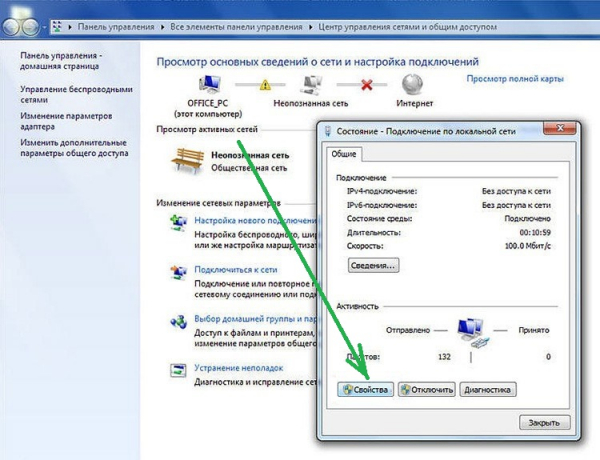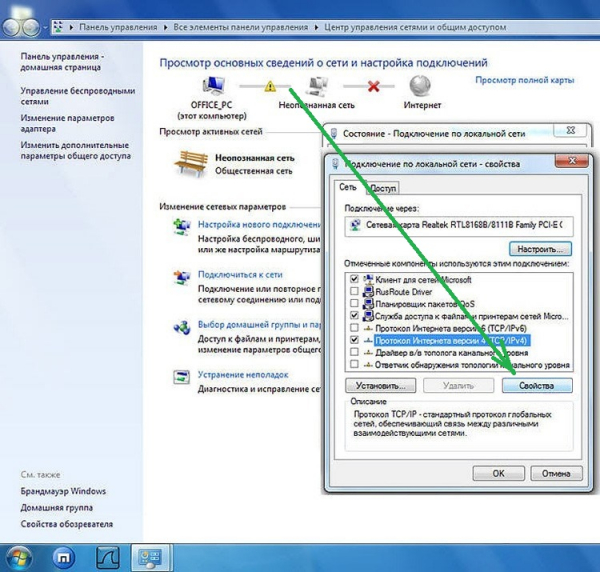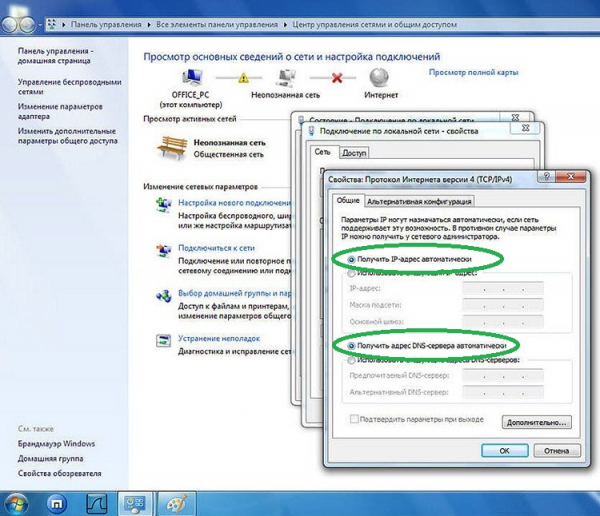Для чего нужен usb ethernet адаптер
Usb/lan-адаптер: что это и для чего нужно
Usb/lan-адаптер, что это за фрукт? Кому он нужен? Для кого полезен? История, основанная на личном опыте :). Поехали!
Вроде как введение: немного очевидного о usb/lan адаптерах
На дворе XXI век — везде, ну, как минимум в городах, беспроводные точки доступа, кто хочет — подключайся. Случается, что подобный функционал отсутствует, или вы не можете получить доступ к wi-fi по иным причинам, но есть Lan-кабель. Кажется, что проблема решена. А если у вас планшет (как у меня)? Как раз для таких случаев может подойти usb/lan-адаптер.
Разнообразие подобных девайсов велико: модели с usb-1.1 которые позволяют осуществить подключение к сети, но не предоставляют скорости больше 100 Мбит/сек., usb-2.0 и usb-3.0 адаптеры, скорости которых приближаются к обычным сетевым карточкам.
В пользу первых можно отнести цену и простоту с схемотехнической точки зрения, а также возможность работы почти на любой платформе с достижением максимально доступной скорости соединения. В пользу вторых — скорость передачи данных, с оговоркой на соответствие стандартам usb. При подключении usb-2.0 адаптера в usb-1.1 разъем на устройстве, адаптер распознается и работает (если присутствует драйвер в системе), но скорость, скорее всего, будет на уровне адаптера с разъемом usb-1.1. При подключении usb-3.0 адаптеров учитывайте, что энергопотребление подобных девайсов бывает несовместимо с предыдущей версией usb-портов. Придется искать дополнительный источник питания и не надеяться выжать максимальную скорость.
Как выбрать usb/lan adapter: личный опыт
Я не гнался за скоростями и больше волновался о совместимости адаптера и планшета. Это позволило рассматривать недорогие девайсы. В случае отказа в работе на планшете заказанного адаптера, я бы не потерял много денег, а скорость соединения была бы не выше 60 Мбит/сек.
Выбор пал на китайский usb/lan-адаптер, который оказался еще и usb-концентратором (хабом). Заказ был сделан на aliexpress, доставили его за 15 дней. Почта России на рекорд пошла :).
В комплект поставки входит сам адаптер и диск с драйверами Я благополучно задвинул оный на дальнюю полку: windows/linux-устройства автоматически определяют устройство и позволяют начать с ним работу.
Обнаружение устройства системой
Установка драйвера системы
Устройство готово к работе
Я тестировал скорость обмена данными по сети с подключенными usb-девайсами (периферия, флешки) и без них.
Скорость без девайсов
Cкорость с девайсами
Разницу смело можно списывать на погрешность измерений. Учитывая ценник до 300р, адаптер проявил себя лучше ожидаемого.
Выводы, а то как же без них?
Устройство работает, работает на достойном уровне. Габариты чуть больше зажигалки, включил адаптер в мой повседневный арсенал гаджетов.
Тем, кто диагностирует разные сетевые неполадки, usb/lan-адаптер с телефоном или планшетом станет весьма гибким и информативным тестером, если, конечно, не будет сбоев с PoE ^_^.
Поделиться ссылкой:
Похожее
8 комментариев для “Usb/lan-адаптер: что это и для чего нужно”
Взял, пришел домой, подключил к планшету, выдернул Lan кабель из компа идущий от Wi-Fi роутера и подключил к этому адаптеру — опять ничего Перезагрузил планшет — Светодиоды замигали, на панельке планшета у часов и иконки батарейки появился значек сети как в WindXP два экранчика.
В адаптерах для клиентских компьютеров значительная часть работы перекладывается на драйвер, тем самым адаптер оказывается проще и дешевле.
Если на дворе XIX век, то откуда в 19 веке беспроводные точки подключения? Что-то не проходили по истории такое.
По моим тестам на данном девайсе (dexp ursus) ее и нет ^_^.
передо мной стоит задача. на работе есть старый роутер и есть usb wi-fi адаптер.мне нужно раздавать интернет с роутера через адаптер.
т.е это должен быть автономный переходник lan-мама 2 usb-мама. предназначен ли для такого дела девайс из статьи?
Доброго времени суток.
Данный девайс завязан на драйвера. Есть сомнения, что поддержка имеется на уровне роутера/адаптера, а значит есть сомнения что в вашем случае это сработает. Я бы посмотрел на различные wifi роутеры.
Здравтвуйте! На ноуте сетевая карта работает с глюками. вай фай не ловит уже, сетевой кабель постоянно отваливается. Есть мысль воткнуть в юсб такой адаптер. Но есть сомнения в скорости и нормальной работе. Или все будет норм?
Добавить комментарий Отменить ответ
Этот сайт использует Akismet для борьбы со спамом. Узнайте, как обрабатываются ваши данные комментариев.
Современные адаптеры USB—Ethernet на примере устройства Deppa
Оглавление
История
Первая статья, касающаяся в том числе и адаптеров USB—Ethernet, была опубликована на нашем сайте еще в 2000 году. Таким образом, назвать этот класс устройств новым и неизвестным никак не получается — фактически они появились сразу, как только интерфейс USB из забавной диковинки начал превращаться во что-то полезное, а позднее эволюционировали вместе с USB и Ethernet. Первые модели были рассчитаны на USB 1.1 с его максимальной пропускной способностью в 12 Мбит/с, так что требовать от них чего-либо выходящего за рамки сети-«десятки» смысла не имело. Впрочем, следующее поколение устройств уже получило поддержку Fast Ethernet, но это требовалось лишь для совместимости с прочим кабельным хозяйством — чтоб «не завалить» на 10 Мбит/с все устройства, подключенные к какому-нибудь простенькому хабу. Внедрение же спецификаций USB 2.0 с пропускной способностью до 480 Мбит/с позволило полноценно задействовать «сотку» и начать прощупывать Gigabit Ethernet (пусть и не на полной скорости, но все равно это было существенно быстрее, чем позволял предыдущий стандарт), а переход на USB 3.0 полностью закрыл вопрос с самой быстрой из массовых версий проводной сети. При наличии спроса можно будет повышать скорость и далее — просто пока это не слишком нужно.
Да и сами по себе подобные адаптеры никогда не были предметом массового спроса — настолько, что многие пользователи компьютеров об их существовании просто не знают (собственно, это одна из основных причин, по которой мы решили посмотреть на современное состояние дел в этом сегменте). Сначала поддержка сетей вообще считалась опциональной, но для самых массовых на тот момент компьютеров (то есть настольных) легко решалась при помощи плат расширения (чаще всего — чуть более быстрых, чем встроенные решения, да и лучше совместимых с операционными системами тех лет). Позднее проводная сеть стала обязательной — но точно так же обязательной стала и ее изначальная поддержка любым компьютером (неважно, настольным или мобильным), то есть наличие в нем соответствующего адаптера. На текущий момент некоторые виды компьютерной техники снова начали обходиться без поддержки проводных сетей — но в основном потому, что их пользователей более чем удовлетворяют колоссально развившиеся с тех пор беспроводные сети. Более того, и владельцы компьютеров «классических» форм-факторов даже при наличии встроенного адаптера проводного Ethernet зачастую им не пользуются никогда или почти никогда. Если же говорить об устройствах «нового образца», типа ультрабуков или планшетов, изначально рассчитанных на отсутствие привязки к конкретному месту использования, то там это тем более выполняется.
Теория
С другой стороны, иногда все-таки требуется обеспечить поддержку проводных сетей там, где ее изначально не предусмотрено. Самый простой сценарий — если предусмотрен один сетевой интерфейс, но понадобилось два, а слотов расширения в системе нет (либо они недоступны) — например, когда речь идет о мини-ПК типа Intel NUC и его аналогов. Второй случай — если регулярно возникает необходимость обмениваться большими объемами информации с, например, ультрабуками: даже лучшие версии беспроводных стандартов все еще медленнее, к тому же для их реализации может потребоваться модернизация всей инфраструктуры (тогда как Gigabit Ethernet в домашний сегмент начал продвигаться еще во времена господства в лучшем случае 802.11n с пропускной способностью 150/300 Мбит/с). Возможно также, что использование провода требуется из соображений безопасности, а не скорости. Либо просто в нужном месте нет Wi-Fi, но с незапамятных времен водится сетевая розетка. Либо вообще речь идет о прямом подключении к какому-либо оборудованию, что часто встречается в практике инженера-эксплуатационщика — а носиться по объектам с маленьким планшетом куда удобнее, чем с большим ноутбуком (в маленьких же ноутбуках сейчас встроенная поддержка Ethernet зачастую тоже отсутствует).
По всем этим причинам адаптеры USB—Ethernet не только не вымерли, но и модернизировались, стали даже более универсальными и удобными. В частности, таков наш сегодняшний герой производства компании Deppa (стоимостью от 2 до 3 тысяч рублей на момент подготовки статьи). Подобные продукты есть у многих производителей, причем иногда они стоят существенно дешевле. Но для общего качественного анализа состояния дел он нам вполне подойдет, благо использует популярную элементную базу — в виде контроллера Realtek RTL8153. Появился этот чип в июле 2013 года, однако улучшать его пока необходимости просто нет: сети с большей пропускной способностью на массовое распространение все еще не претендуют. Собственно, по состоянию на конец 2016 года даже в сегменте HPC-кластеров 60% строящихся систем для связи узлов продолжали использовать именно Gigabit Ethernet (чего уж говорить о сетях масштаба «обычных» предприятий), а ведь 1000Base-T (то есть 1 Гбит/с по витой паре пятой категории) в виде спецификаций «устаканился» еще в конце прошлого века.
USB 3.0 (или, как его рекомендовано называть сейчас, «USB 3.1 Gen1») тоже устоялся давно, для полной реализации скоростных возможностей гигабитной сети подходит, имеется в подавляющем большинстве компьютеров и не только компьютеров. Стоит также отметить, что компания Realtek в свое время предусмотрела возможность питания RTL8153 не только от 5 В (стандартное значение для USB), но и от 3,3 В, причем без необходимости в дополнительных схемах — последнее может пригодиться, например, для разработки Ethernet-адаптера под iPhone/iPad 🙂 Впрочем, подавляющее большинство сетевых адаптеров на этом чипе рассчитаны на подключение к USB-порту и все еще на «обычный» разъем А-типа. Адаптер же Deppa нам приглянулся как раз тем, что уже использует разъем Type-C, что облегчает его подключение не только лишь к стационарным компьютерам.
На мобильное использование прямо намекает и дизайн устройства: основная часть размерами с зажигалку (63×23×14 мм) соединяется с USB-разъемом кабелем длиной всего 12 см, а весит вся эта конструкция всего 23 грамма. Для стационарного использования этот адаптер, конечно, тоже подойдет, но в первую очередь производитель упирает на совместимость с MacBook и другими ноутбуками. А только ли с ними?
Практика
Мы решили поэкспериментировать. Для разминки мы взяли NUC 7i5BNH, благо начиная с «седьмого поколения» этих мини-ПК порт USB Type-C есть в каждой модели. Windows 10 снабжена встроенной поддержкой USB-устройств, работающих по протоколу CDC-ECM (Ethernet Control Model), так что отдельная установка какого-либо драйвера не требуется — первое время возни с USB-адаптерами было куда больше (что им популярности не добавляло). То же самое касается и Windows 8.1, а вот для более старых версий Windows драйвер придется устанавливать. Впрочем, Realtek до сих пор поддерживает даже Windows XP.
Но главное, что нас интересовало — сравнение скорости работы со встроенным сетевым адаптером Intel i219V. Выяснилось, что разница есть. Так, например, согласно результатам iperf3, i219V обменивался данными с другим компьютером (точнее, с его сетевым адаптером Qualcomm Atheros Killer E2200) на скорости ≈920 Мбит/с, а RTL8153 обеспечил лишь ≈840 Мбит/с. Загрузка большого файла с NAS продемонстрировала те же 10% разницы. Много это или мало? Мы склоняемся ко второму варианту, поскольку даже 802.11ac на одном потоке выдает примерно вдвое меньше. Соответственно, если вам нужен второй гигабитный адаптер для компактной системы — подобное решение подойдет. Если у вас сгорел «родной» порт Ethernet — тоже.
Но, естественно, наиболее интересно оно тогда, когда и одного-то проводного интерфейса нет — а хочется 🙂 Например, в случае попавшегося под руку MacBook Pro 13″ образца двухлетней давности. Как и следовало ожидать, OS X тоже «подхватила» адаптер практически «на лету», а результаты проверки пропускной способности оказались практически идентичными тем, что мы получили на NUC. Поскольку эти компьютеры имеют сопоставимую производительность, удивляться такому итогу не приходится.
Воодушевленные достигнутым результатом, мы решили немного похулиганить и проверить совместимость адаптера с. устройствами, работающими под управлением Android: Deppa ничего подобного не обещает, а вот Realtek о возможности такого использования RTL8153 в посвященном его выпуску пресс-релизе некогда упоминал. Конечно, подводных камней в этом случае больше. Во-первых, наличие разъема USB Type-C еще не гарантирует поддержку им USB OTG: разъем этого форм-фактора может использоваться в конкретном устройстве только для зарядки или связи с компьютером, но не для подключения внешних устройств. Например, так ведут себя смартфоны Wileyfox Swift 2/2Х и, возможно, не только они. Во-вторых, возможны проблемы со скоростью работы, поскольку новый тип разъема хоть и появился в рамках спецификации USB 3.1, но еще не гарантирует поддержку более быстрых скоростных режимов, чем известные со времен USB 2.0. В частности, USB 3.0 точно не поддерживают все 28-нанометровые SoC Qualcomm и практически вся продукция Huawei, за исключением разве что топового (и относительно нового) Kirin 970. Но даже если поддержка «внутри» SoC есть, производитель конечного устройства может не развести соответствующие контакты в разъеме — это не запрещено. В-третьих, общие выводы по программной поддержке делать крайне сложно — очень многое может зависеть от конкретной прошивки. Формально используемое в Android ядро Linux поддерживает CDC-ECM, однако слишком уж «толстая» программная прослойка «намазана» сверху.
Поэтому глобальным массовым тестированием мы заниматься не стали. Просто отметим, что опробованы были два устройства: планшет Asus ZenPad 3S 10 (Z500KL), работающий под управлением Android 7.0, и смартфон Huawei P20 Pro с установленной EMUI 8.1 (Android 8.1). С обоими адаптер работать не отказался. Правда, сразу обнаружились определенные ограничения: очень похоже, что сервисы Google привязываются к MAC-адресам устройства, так что при проводном подключении не удается, например, зайти в Google Play. Но браузер и разные сетевые утилиты работают — как минимум, не хуже, чем по Wi-Fi. В случае планшета Asus — и не лучше: «сердцем» данной модели является Qualcomm Snapdragon 650, что сразу ограничивает поддержку спецификациями USB 2.0, да и те работают не в полную силу — на загрузке файла у нас получилось лишь ≈25 МБ/с. А вот Huawei P20 Pro выдал вдвое больше — это тоже далеко от теоретического максимума, но явно демонстрирует наличие поддержки USB 3.0.
Эпикриз
На этом мы решили поставить точку. Главное, что удалось определить: адаптеры USB—Ethernet действительно способны работать не только там, где должны, но и там, где проводное подключение устройства изначально не планировалось «by design». Впрочем, последнее, как нам кажется, лучше рассматривать просто в качестве забавного технологического казуса — навскидку в голову не приходит ни одного типового сценария, в котором подключение Android-устройства к проводной сети было бы жизненно необходимым. Другое дело — компактные компьютеры с изначально «настольными» операционными системами (Windows, macOS или Linux). В каких-то случаях ими приходится заменять настольный же компьютер, и, как видим, возможностей современной реализации шины USB вполне достаточно для того, чтобы не слишком страдать об утерянных в погоне за портативностью возможностях расширения типового десктопа. Во всяком случае, один или несколько гигабитных сетевых адаптеров к ним подключить точно можно, и работать они будут сопоставимо с вариантом, использующим «внутренние» шины. Так что если по какой-то причине вам это сделать нужно — решение есть. Но на массовость оно безусловно не претендует, поскольку давно уже нужно не всем пользователям.
Новейшие адаптеры USB—Ethernet: что нам дает применение устройства в 2021 году
Современный дом наполнен разными гаджетами, часто их надо сконнектить для передачи информации. Адаптер USB-Ethernet нужен для подключения порта к кабелю или установления соединения между точкой доступа и компьютером.. Чтобы узнать его плюсы и особенности применения, надо изучить каждую составляющую процесса.
Что такое USB
Это аппаратная спецификация, что позволяет устанавливать соединение между источником сигнала и периферийным прибором. Большинство современных электронных девайсов имеют минимум один встроенный вход и используют технологию для подсоединения к другим устройствам, куда входят:
Технология позволяет обмениваться файлами и широко используется для их передачи на внешнее место хранения. Ее также используют для зарядки iPod, цифровых камер и смартфонов.
Что такое Ethernet
Это сетевой стандарт для локальных сетей, что позволяет подключать приборы с поддержкой Интернета между собой через провод на небольшом расстоянии.
Хотя она не является единственным методом сетевого подключения устройств с Интернетом через физическое соединение, является популярной и применяется в большинстве устройств с поддержкой сети.
Также ее используют для установления соединения между точкой доступа и ПК, провод нужен для передачи файлов между двумя приборами.
Что такое адаптеры USB-Ethernet
Это приспособления, что позволяют соединять несколько девайсов в единую сеть с помощью кабеля Ethernet. В отличие от других, он более надежен и имеет высокую скорость проведения информации.
Адаптеры используют функцию Plug-and-Play, через нее подсоединяются к входу и затем подключаются к нему через провод Ethernet. Затем надо другую сторону провода подсоединить к отдельному девайсу для передачи файлов или общего доступа к Интернету.
Сделать кабель нужной длины можно самостоятельно, купив оба вида адаптеров.
Имея дома множество девайсов, можно соединить их в единую сеть, чтобы сделать передачу данных быстрой и безопасной. После соединения ПК, принтера, сканнера и т.д. между собой, получится комфортное рабочее место дома или в офисе. Это современный способ обеспечить удобство для использования различных приборов.
Внешние и внутренние сетевые адаптеры для компьютера
Ни один современный персональный компьютер не может обойтись без такого элемента, как сетевая карта (сетевой или Ethernet-адаптер, сетевая плата). Что это такое, зачем нужна, принцип работы, основные характеристики модуля и многое другое, связанное с данным компонентом — в статье.
Ethernet-адаптер: что это и зачем нужен?
Сетевой модуль — важный узел персонального компьютерного устройства, позволяющий пользователю работать в интернете и (или) подсоединяться к локальной сети. Сетевые платы различаются между собой по типу, скорости, пропускным возможностям и другим характеристикам.
Кроме того существуют беспроводные сетевые адаптеры, позволяющие выполнить подключение к сети без использования проводов, по Wi-Fi. Скорость приёма/передачи при этом несколько снижается в сравнении с традиционным способом.
Принцип работы сетевой карты
Коротко принцип работы сетевой карты можно описать так:
Основные характеристики
Помимо форм-фактора и интерфейса для подключения, сетевые адаптеры имеют множество других характеристик. Важнейшей из них является скорость приёма/передачи данных, которая в современных моделях достигает 1000 Мбит в секунду.
Среди прочих параметров, наличие или отсутствие которых напрямую отражается на стоимости устройства, можно выделить:
Типы Ethernet-устройств по способу подключения
Все современные сетевые адаптеры можно разделить на три типа по способу подключения: интегрированные, внутренние и внешние. Рассмотрим отдельно каждую категорию.
Интегрированные модули
Сегодня уже, наверное, невозможно встретить системную плату персонального компьютерного устройства без интегрированного сетевого контроллера. В зависимости от девайса, интегрированный модуль может иметь порт Ethernet (тип разъёма — RJ-45) для подключения кабелем либо содержать модуль Wi-Fi для беспроводной связи.
Несомненным плюсом встроенной карты является её хорошая совместимость с другим «железом», в частности, с узлами материнской платы. Среди других положительных сторон интегрированного сетевого контроллера можно выделить отсутствие проблем с драйверами, а также то, что он не занимает слоты расширения в системной плате и порты USB.
Существенным минусом встроенного адаптера является его фактическая неремонтопригодность в случае поломки. Даже если в сервисе и возьмутся за замену контроллера, ремонт может вылиться в круглую сумму. Выходом из ситуации является использование встраиваемых внутренних и внешних модулей.
Встраиваемые платы
Так же как и интегрированные модули, встраиваемые сетевые карты могут быть предназначены как для проводного, так и беспроводного соединения. В первом случае адаптер содержит, как правило, один разъём RJ-45, во втором его выделяет наличие антенны.
Существуют сетевые карты с устаревшим PCI и более современным PCI-E интерфейсом. Оба варианта предназначены для монтажа в соответствующие слоты материнской платы компьютера. Следует иметь в виду, что эти два стандарта не совместимы между собой, то есть карта с PCI-разъёмом не подойдёт к ПК с PCI-E-слотом, и наоборот.
Среди достоинств встраиваемых внутренних модулей — наличие опции автоматического определения и включения Plug and Play, большая база драйверов, широкий выбор устройств на рынке и их низкая стоимость. Среди недостатков — нужны некоторые знания для установки и настройки, кроме того драйвера многих встраиваемых карт пишутся программистами исключительно под Windows.
Внешний Ethernet-адаптер
Внешний сетевой адаптер представляет собой отдельное устройство в корпусе, подключаемое к USB-портам ПК или ноутбука. Такие модули бывают со стандартным портом Ethernet для проводного соединения и блоком Wi-Fi для беспроводного подключения. USB-сетевые карты с Wi-Fi в последние годы пользуются большой популярностью у пользователей благодаря мобильности, универсальности и простоте в использовании.
В современных операционных системах настройка внешнего адаптера для проводного подключения происходит в автоматическом режиме, что является несомненным плюсом таких карт. Ситуация с адаптерами Wi-Fi менее радужная, особенно в отношении среды Linux. Часто от пользователей требуются дополнительные шаги по их настройке.
Тем не менее, внешние сетевые карты — незаменимое решение во многих случаях. Например, когда сгорел интегрированный в устройство модуль, а в системном блоке все слоты уже заняты, либо просто необходимо подключение «по воздуху».
Выбор сетевой карты
Сегодня компьютерный рынок заполнен встраиваемыми и внешними сетевыми картами разных типов, конфигураций и ценовых диапазонов. Но прежде чем идти в магазин за адаптером, необходимо определиться с несколькими моментами:
Подключение карты через интерфейсы PCI, PCI-E в лучшую сторону отражается на скорости, однако для этого придётся разбирать системный блок и устанавливать модуль. Конечно, данную работу можно доверить специалисту, но за установку придётся платить. С подключением USB-адаптера справится даже начинающий пользователь.
Чем больше функций в адаптере (зачастую не нужных обычному пользователю), тем он дороже. Это также следует учитывать при покупке сетевой карты. Кроме того, потребитель часто и не всегда обосновано переплачивает за бренд.
Где расположен Ethernet-модуль?
Разыскать установленный сетевой адаптер в компьютере не сложно. В случае с проводной картой на ней присутствует стандартный порт формата RJ-45. Если модуль беспроводный, ориентироваться следует на антенну — обычно это штырьковый вариант, как на Wi-Fi роутере.
В интегрированном варианте перечисленные компоненты расположены на материнской плате. Встроенный модуль представляет собой плату, установленную в один из слотов расширения. USB-контроллер подключен в соответствующее гнездо системного блока ПК.
Как установить и настроить адаптер?
Установка USB модуля в ПК или ноутбук предельно проста — его нужно просто подключить к соответствующему порту. Монтаж внутренней карты немного сложнее — для этого необходимо снять крышку с системного блока, вставить плату в соответствующий слот и прикрутить монтажную планку винтом. Все манипуляции осуществляются при выключенном ПК.
Настройка беспроводного адаптера обычно сводится к введению кода доступа к сети. Иногда может потребоваться установка драйверов. Сделать это можно, воспользовавшись диском с программным обеспечением, прилагаемым к устройству, либо скачав софт с официального сайта производителя, действуя по инструкциям, которые обычно можно найти здесь же.
Настройка проводной карты заключается в получении IP-адреса. Сделать это можно как в ручном режиме, так и автоматическом. Ручная настройка при установке новой карты, как правило, не требуется, в данном случае предпочтительнее автоматический вариант:
Для подключения к интернету рассмотренных шагов бывает достаточно, и дополнительно настраивать ничего не придётся. Настройка локальной сети сложнее и требует опыта сетевого администрирования, но при желании с этим может справиться и обычный пользователь, воспользовавшись инструкциями, например, с нашего сайта.
ПК не распознаёт девайс, что предпринять?
Ситуация, когда компьютер или ноутбук не видят сетевой модуль, весьма распространённая, и в большинстве случаев она может быть связана с драйверами. Кроме того, девайс может не распознать адаптер по следующим причинам:
Топ-10 популярных адаптеров
Статья про сетевые карты была бы неполной без рассмотрения лучших представителей данной категории девайсов. Информация ниже позволит вам сориентироваться в популярных моделях, их характеристиках и примерной стоимости.